分类
win7作为优秀的系统有很多的有点,当然也有一些缺点,这不,有一个win7用户这些天打开软件总是跳出来未响应的窗口,然后他来问小编windows7老是未响应卡死怎么解决,不用着急,小编整合了一篇关于win7经常未响应解决方案的文章,请耐心往下看。
具体步骤如下:
1、首先我们点击“开始菜单”按钮,再打开“运行”,接着在“运行”中输入“regedit”并按回车打开“注册表编辑器”。
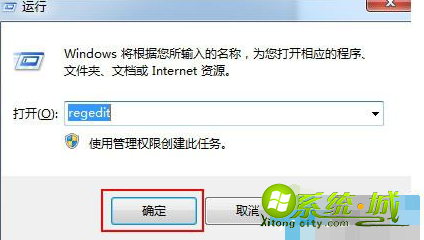
2、打开“注册表编辑器”后,依次展开“HKEY_LOCAL_MACHINE\SOFTWARE\Microsoft\WindowsNT\Currentversion\Aedebug”,点击“Aedebug”在右侧找到名为“Auto”的字符串值。
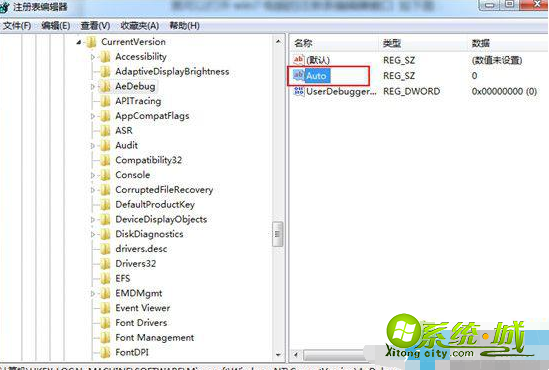
3、右键点击“Auto”并选择“修改”,然后在“编辑字符串”窗口将“数值数据”修改为“0”,最后点击确定保存即可。
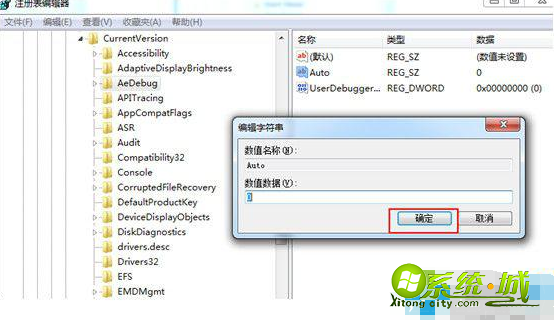
以上就是关于win7经常未响应解决方案的所有内容,希望能够帮助到大家。
热门教程
网友评论